
Если вы стали счастливым обладателем престижного смартфона, то помимо радостных моментов в его познавании, вам понадобится перекинуть всю переписку в мессенджерах на новое устройство. Это необходимо сделать для того, чтобы все ваши предыдущие контакты и чаты полностью сохранились, и вы смогли бы и дальше свободно общаться с друзьями. Здесь мы рассмотрим несколько способов, как перенести WhatsApp на другой телефон, сохранив переписку. Сейчас для этого в основном используют SD-карты, однако для более продвинутых пользователей можно порекомендовать и перенос переписки через облачное хранилище.
Как перенести ватсап на другой телефон сохранив переписку
Данная процедура должна проходить в соответствии с единым порядком. Для того, чтобы все прошло нормально и старая переписка благополучно перешла на новый телефон, потребуется выполнить некоторые предварительные действия:
Как перекинуть данные и сообщения WhatsApp между Android/iPhone/ПК (2022)
- Необходимо создать дополнительную резервную копию всех ваших контактов и чатов.
- Изменить информацию аккаунта и внести туда измененный номер вашего мобильного телефона.
Порядок переноса и сохранения информации
Приложение автоматически делает резервную копию всех переписок, контактов и другой информации вашего аккаунта. Но чтобы не потерять важное сообщение, лучше сделать резервную копию вручную, прежде чем переносить информацию на новый телефон. Делается это очень просто:
- Зайти в раздел «Настройки».
- Перейти в подраздел «Чаты».
- На этой странице выбрать пункт «Резервная копия чатов».
- Нажмите на кнопку «Резервное копирование», чтобы сохранить актуальную информацию.
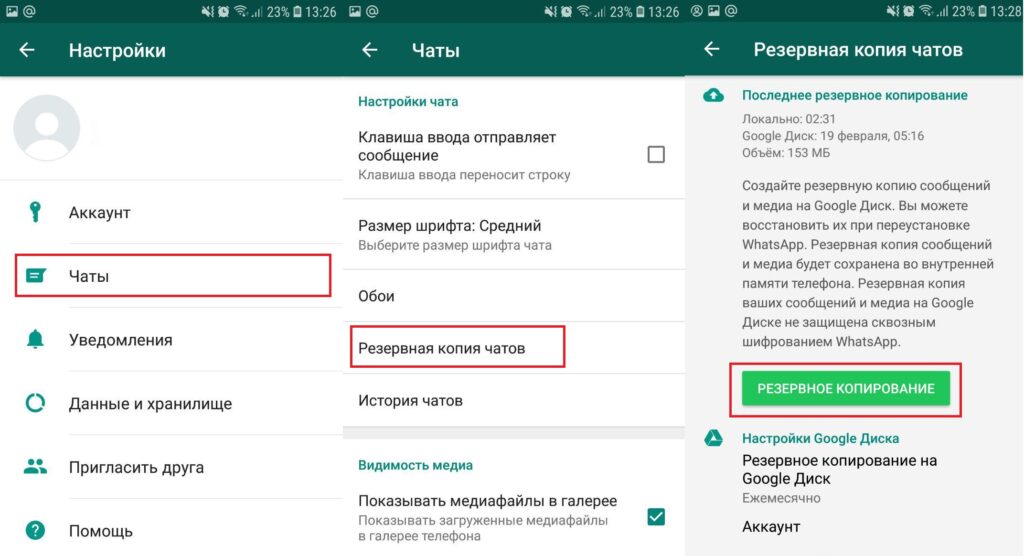
После этого перейдем к изменению телефона. Данное действие потребуется в том случае, когда кроме смартфона еще меняется и ваш оператор. В результате этого у вас появится новая СИМ карта. Вставьте старую и новую карточки в телефон и убедитесь, что они обе активны. Замену номера проведем при помощи меню Ватсапа, а произойдет это следующим образом:
- Откройте программу и войдите в «Настройки».
- Там выберите раздел «Учетная запись».
- В этом разделе найдите вкладку «Изменить номер телефона».
- В меню появится небольшое поле с привязанным номером.
- Подтвердите его.
- Внесите в поле ниже новый номер для вашего устройства.
- Выполните сохранение проведенной операции.
После этого вам останется лишь дождаться СМС-сообщения и пройти простую верификацию.
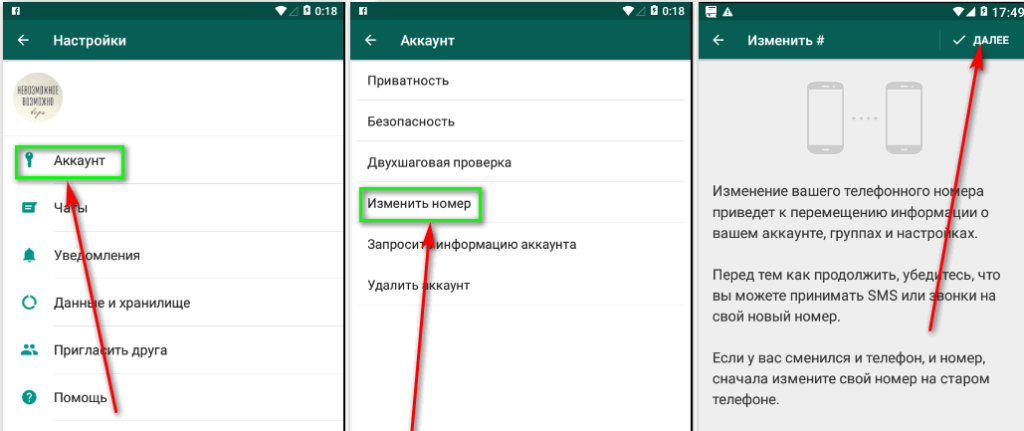
Как перенести WhatsApp с iPhone на Android?
Важно! Не следует скачивать приложение Ватсап со сторонних сайтов. Пользуйтесь для этого возможностями Google Play и App Store. Иначе слишком высок риск получения вредоносного софта.
Перенести чаты whatsapp на другой телефон через облако
Иногда перенести переписку Ватсап на новое устройство при помощи карты памяти не представляется возможным, тогда единственным вариантом остается облачное хранилище. Для работы с ним потребуется IOS или iCloud, а в некоторых случаях Google Disk или Windows Phone. При этом сам способ копирования во всех данных системах почти тот же.
Порядок действий для переноса информации будет следующим:
- Для начала откройте свое приложение.
- Затем перейдите в общее меню и выберите раздел настроек.
- Там найдите подраздел «Чаты» и кликните на вкладку «Резервная копия».
- Запустите копирование и подождите до его полного окончания.
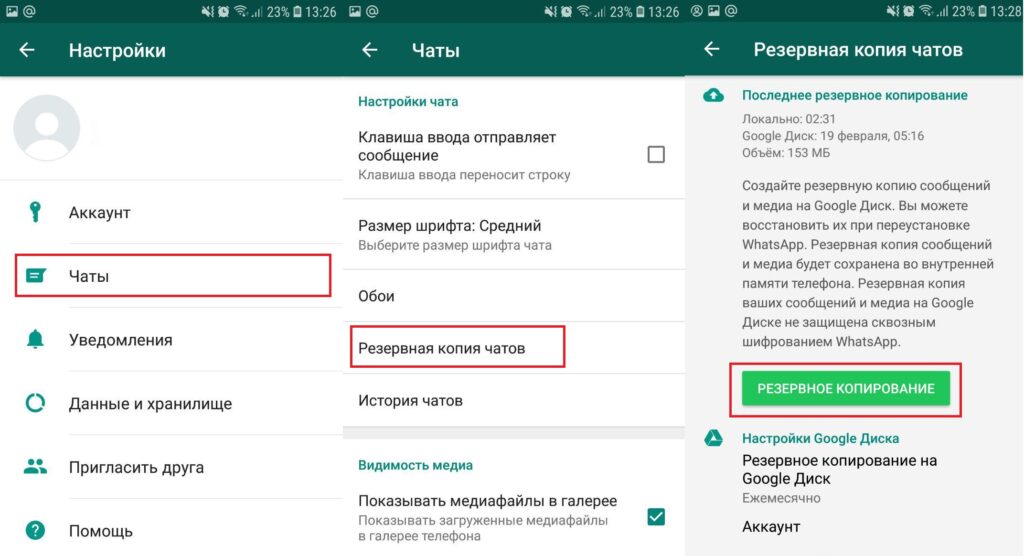
Важно! Данный метод может сработать только в случае, если на вашем устройстве имеется доступ к профилю в Microsoft или Google.
Перемещение переписки с андроид на iphone или наоборот
Если ваш новый телефон имеет туже самую ОС, как и предыдущее устройство, то все делается очень просто, с применением указанного выше метода. Однако при использовании телефонов с различными оперативными системами вам потребуется немного другой подход. Необходимо будет воспользоваться сторонними программами.
Пожалуй, самой лучшей и удобной из них является Dr.Fone – Switch. Посмотрите, как перенести Ватсап на другой телефон, сохранив переписку, при помощи данного приложения:
- На вашем ПК откройте «MobileTrans» и нажмите на значок «Переключить».
- После этого подсоедините оба телефона к ПК при помощи USB кабеля.
- Дождитесь обнаружения данных устройств рабочим приложением и убедитесь в том, что тот телефон, с которого необходимо перебросить информацию, будет определен в качестве источника.
- Далее в меню нажмите на «Данные приложения», а на запрос подтверждения для рутинга телефона, кликните на значок «Подтвердить» и потом на вкладку перемещения.
- В процессе работы могут появиться дополнительные окна с запросами рутинга, всегда давайте на них свое согласие. Для этого просто жмите на «ОК».
В конце процесса придет еще одно подтверждение с данными об его окончании и о том, что все было перемещено с Андроид на iPhone. Останется только кликнуть на «OK» и на этом закончить работу.
Перемещение переписки при помощи резервных копий
Давайте посмотрим, как перенести чаты WhatsApp на другой телефон, используя для этого Google Disk. В самой последней версии приложения Ватсап имеется автоматическая функция резервного копирования переписки на Гугл Диск. Поэтому при замене вашего мобильного устройства вам понадобится только лишь воспользоваться резервными копиями. А сделать это можно таким образом:
- Возьмите USB кабель и с его помощью подсоедините свой телефон к ПК.
- Затем найдите на вашем устройстве папку с резервными копиями Ватсап. Она может быть в таком формате – «msgstore-2019-06-11.db.cryp».
- Выполните ее копирование.
- Установите Ватсап, но не делайте его запуск.
- Соедините новый телефон с ПК и обратите внимание на базу данных.
- Выделите там новую папку и скопируйте туда резервные файлы из старого телефона.
- После того, как вы запустите Ватсап на новом устройстве, появится уведомление о резервной копии.
- Останется только нажать на значок восстановления и ваша переписка станет доступна на данном устройстве.
Если этой инструкции недостаточно, можно прочитать более подробную статью, где рассматривается процесс переноса старой переписки с помощью резервных копий.
Важно! Чтобы можно было воспользоваться функцией резервного копирования и с ее помощью перенести историю Ватсап, вы должны иметь действующий Гугл аккаунт.
Теперь вы знаете, как перенести Ватсап на другой телефон, сохранив переписку. Выберите тот вариант, которой является для вас самым подходящим, и изучите нашу пошаговую инструкцию. После этого, на новом телефоне появится ваша старая переписка и чаты, которыми можно будет заново воспользоваться.
Источник: xn--80aaacq2clcmx7kf.xn--p1ai
Как перенести старые чаты WhatsApp на ваш новый смартфон

Советы
На чтение 4 мин Просмотров 1.7к. Опубликовано 16.01.2019
WhatsApp – одно из самых популярных приложений для обмена сообщениями. Но если вы перенесете на ваш новый смартфон вашу учетную запись WhatsApp, ваши старые сообщения не будут скопированы на него автоматически.
В нашей сегодняшней статье мы покажем, как перенести чаты WhatsApp на новое устройство, чтобы вы могли получить доступ ко всем вашим сообщениям, включая и самое последнее в списке.
Резервное копирование и восстановление Google Drive
К слову, более новые версии WhatsApp включают автоматическое резервное копирование на Google Drive, что делает процесс передачи истории чата WhatsApp между телефонами еще проще, чем раньше.
Итак, вот ваши действия:

- нажмите на значок в виде трех точек в левом верхнем углу экрана и пройдите по этой схеме: «Настройки> Чаты и вызовы> Резервное копирование чата»;
- здесь вы можете выполнить резервное копирование вручную или настроить частоту автоматического резервного копирования по вашему желанию. После переустановки WhatsApp вам будет предложено восстановить чаты и мультимедийный контент из Google Drive.
Резервное копирование чатов и их восстановление вручную
Если вы еще не получили обновление Google Drive WhatsApp, все равно вам будет достаточно легко создать резервную копию и перенести ее на ваш новый телефон. Выполните следующие шаги:
- откройте меню «Настройки» WhatsApp, затем выберите раздел «Чаты и вызовы», и после этого нажмите на «Резервное копирование чата»;

- если ваш старый и новый Android-телефон используют внешнюю SD-карту в качестве основного источника хранения данных, просто извлеките такую карту из старого телефона и вставьте ее в новый;
- для телефонов, которые сохраняют информацию во внутреннюю память (большинство современных новых устройств), подключите смартфон к ПК с помощью USB-кабеля и перейдите во внутреннюю память устройства в папку WhatsApp / Database. Здесь все файлы резервных копий сохраняются с датой. Они будут выглядеть примерно так: «msgstore-2013-05-29.db.crypt». Скопируйте файл с самой последней датой создания (он будет отличаться от имени созданного автоматического резервного копирования, в нашем случае было «msgstore.db.crypt8») на ваш компьютер в легкодоступном месте (например, на рабочий стол).
- установите WhatsApp на новое устройство, но не запускайте приложение.
- далее подключите ваш новый телефон к ПК через USB. Поскольку вы уже загрузили WhatsApp на ваш новый девайс, папка WhatsApp / Databases должна теперь существовать. Если нет, вы можете вручную создать новую папку Databases в основной папке WhatsApp;

- скопируйте файл резервной копии чата WhatsApp в эту папку;
- теперь запустите WhatsApp на вашем новом телефоне и подтвердите номер телефона. После этого вы должны получить уведомление о том, что была найдена резервная копия сообщений. Нажмите на иконку « Восстановление», и все готово. Через несколько секунд все ваши сообщения чата должны появиться на вашем новом устройстве.
Перенос чатов WhatsApp с iPhone на Android
Обратите внимание, что без использования стороннего ПО в настоящее время невозможно перенести чаты с iOS на Android или наоборот. Однако пользователи iPhone могут использовать iCloud для получения своих старых сообщений на их новом iPhone так же, как пользователи Android могут использовать функцию резервного копирования Google Drive.
Есть ли другие способы, которые вы пробовали? Перенос ваших сообщений чата со старого телефона на новый прошел гладко? Расскажите нам об этом в комментариях.
Источник: doitdroid.com
5-шаговое руководство по переносу чатов WhatsApp с iPhone на Android с помощью миграции чата
После объявления на мероприятии Samsung Unpacked в прошлом месяце, WhatsApp наконец-то внедряет функцию миграции чата с iOS на Android. В настоящее время он доступен на iPhone и некоторых смартфонах Samsung. Вот пошаговое руководство о том, как вы можете официально переместить или перенести свои чаты WhatsApp с iPhone на Android, не платя за стороннее программное обеспечение.
Перенос чатов WhatsApp с iPhone на Android

Изображение предоставлено: Су Френд Алекс / YouTube
Раньше перенос WhatsApp с iPhone на Android был большой головной болью. Это связано с тем, что Android выполняет резервное копирование чатов WhatsApp на Google Диск. В то время как на iOS резервные копии отправляются в iCloud. Оба имеют разные форматы и не взаимозаменяемы.
У пользователей не было выбора, кроме как использовать сторонние инструменты и даже платить за них. Однако, похоже, это меняется с новой функцией миграции чата WhatsApp. В настоящее время можно переносить данные с iOS на некоторые телефоны Samsung Android.
Программы для Windows, мобильные приложения, игры — ВСЁ БЕСПЛАТНО, в нашем закрытом телеграмм канале — Подписывайтесь:)
На данный момент смартфоны Samsung под управлением Android 10 или выше и приложения Samsung Smart Switch версии 3.7.22.1 или выше будут поддерживать перенос истории чата с iPhone. Другие требования и шаги приведены ниже.
Требования
- Телефон Samsung с Android 10 и Smart Switch 3.7.22.1.
- IPhone.
- WhatsApp 2.21.160.17 или выше для iOS.
- WhatsApp 2.21.16.20 или выше на Android.
- Кабель USB-C – Lightning (входит в комплект с новыми iPhone).
Шаг 1. Подключите iPhone к Android через кабель.


- Разблокируйте телефон Samsung и подключите его к iPhone с помощью кабеля USB Type-C – Lightning.
- На устройстве Samsung вы получите уведомление «Выберите приложение для USB-устройств».
- Выберите Smart Switch и щелкните Только один раз.

- Теперь он попросит вас проверить ваш iPhone. Нажмите Trust, чтобы разрешить доступ на iPhone.

- Нажмите Далее на телефоне Samsung.
Шаг 2 – Выберите данные для передачи

- Подождите, пока Smart Switch выполнит поиск данных для передачи.
- После этого он покажет вам все, что можно загрузить с iPhone, включая звонки, сообщения, приложения, изображения, видео и многое другое.

- Выберите «Приложения и данные из приложений iPhone» (и любые другие данные, которые вы хотите перенести).

- Когда появится список приложений на iPhone, убедитесь, что выбрано WhatsApp, и нажмите «Установить».
Шаг 3 – Отсканируйте QR-код


- Smart Switch теперь будет отображать QR-код для передачи чатов WhatsApp.
- Откройте камеру на вашем iPhone и отсканируйте QR-код на телефоне Samsung.
- После сканирования QR-кода появится запрос «Открыть в WhatsApp». Коснитесь его.
- Это приведет вас к окну «Переместить чаты на Android» на вашем iPhone.
Шаг 4 – Запустите передачу WhatsApp с iPhone на Android

- На экране «Переместить чаты в Android» на iPhone нажмите «Пуск».
- Теперь он скажет «Продолжить на новом телефоне» и начнет передачу данных.

- Вы сможете увидеть прогресс на телефоне Samsung. Убедитесь, что экран включен, и не отсоединяйте кабель.
- Затем нажмите «Перейти на главный экран» на телефоне Samsung.

- Подождите, пока он упорядочит ваши переданные данные.

- Вы можете следить за прогрессом в панели уведомлений.
Шаг 5 – Откройте и настройте WhatsApp

- WhatsApp будет автоматически установлен на ваш телефон Android.
- Откройте его и войдите со своим номером мобильного телефона.

- Вы попадете на страницу «Импорт истории чата». Щелкните “Пуск”.

- Разрешить разрешения для контактов и файлов. Подождите, пока он импортирует историю чата.
- Когда вы увидите сообщение «Импорт завершен», нажмите «Далее».

- Введите свое имя, и все готово.

Теперь вы можете использовать WhatsApp на своем телефоне Android с историей чата со своего iPhone. Все сообщения WhatsApp и данные чата, включая фотографии и видео, теперь перенесены на ваш телефон Android.
Чтобы подробно ознакомиться с процессом миграции чата, посмотрите видео на YouTube ниже:
Программы для Windows, мобильные приложения, игры — ВСЁ БЕСПЛАТНО, в нашем закрытом телеграмм канале — Подписывайтесь:)
Заключение
Речь шла о том, как вы можете переместить или перенести свои чаты и данные WhatsApp с Android на iPhone с помощью официальной функции миграции чата. Хотя эта функция в настоящее время доступна только на некоторых телефонах Samsung, мы ожидаем, что в ближайшее время она будет доступна и для других устройств Android. Это решит проблему потери чатов WhatsApp или оплаты сторонних инструментов при переключении телефонов. Будьте на связи.
Источник: avmo.ru